Creați haine 3D cu crestături și pliuri realiste

Efectuarea de haine virtuale realiste este una dintre cele mai dificile sarcini de la inovația de animație CG. Îmbrăcămintea este un aspect extrem de important al dezvoltării caracterului 3D; Se poate transforma chiar Modele 3D gratuite și spuneți o poveste în spatele personalității personajului. Efectuarea de haine virtuale a devenit mai ușoară din cauza tehnologiei avansate pe care le avem astăzi - putem folosi imaginația noastră creativă cu instrumentele potrivite pentru a crea haine realiste în doar câteva ore!
Designerul minunat (MD) este unul dintre cele mai importante pachete pentru crearea și simularea hainelor virtuale. Tehnologia se bazează pe modele de cusut din lumea reală pentru a genera haine, care este îmbrăcămintea standard în industria modei. Instrumentele intuitive și interfața software bine concepută fac ușurință pentru toată lumea din industrie să utilizeze MD.
Îmbrăcămintea este un aspect extrem de important al dezvoltării caracterului 3D
Dacă sunteți un artist de caractere de joc, artistul VFX, personajul TD sau chiar un artist concept, minunat designer este instrumentul potrivit pentru a crea haine frumoase cu pliuri naturale și riduri detaliate. De asemenea, vă permite să vă construiți propria bibliotecă, să amestecați și să potriviți hainele, precum și să vă economisiți o perioadă semnificativă de timp!
Marvelous Designer este un software foarte puternic dacă aveți un flux de lucru bine conceput. În acest tutorial, voi împărtăși cu dvs. pașii de care veți avea nevoie pentru a începe să vă construiți propria bibliotecă de îmbrăcăminte pentru următoarea generație de grafică de calculator!
Descărcați. Fișiere. și video pentru acest tutorial.
01. Planificați îmbrăcămintea

Nu trebuie să fii un designer de modă pentru a folosi MD, dar ar trebui să știi elementele de bază ale designului de modă. Cel mai important lucru de știut este cum să citiți planurile de cusut! Mergeți la Biblioteca Publică, luați niște cărți de cusut și citiți despre elementele de bază ale coaserii. Schiță Hainele pe hârtie vă vor ajuta să înțelegeți modelele de cusut și să explorați ideile. Gândiți-vă la trei lucruri majore: modelele principale care creează îmbrăcămintea, cusăturile de cusut și modul în care aceste modele sunt cusute împreună și, în final, celelalte detalii, cum ar fi buzunarele, fermoarurile, butoanele și așa mai departe.
02. Separați articolele de îmbrăcăminte
MD vă permite să creați o bibliotecă de haine și fiecare îmbrăcăminte pe care o creați poate fi modificată și reutilizată pentru a se potrivi cu alte caractere. Dacă aveți de-a face cu design de îmbrăcăminte foarte complex, ar trebui să lucrați la fiecare îmbrăcăminte separat și apoi să îmbinați totul într-un singur fișier și să le simulați folosind sistemul straturilor în MD. Această metodă vă va permite să vă concentrați asupra proiectării unei îmbrăcăminte la un moment dat; Nu vă veți distra niciodată de alte articole de îmbrăcăminte din scenă și veți face MD simulați mai eficient, evitând orice haine intersectează.
03. Traducerea unui plan
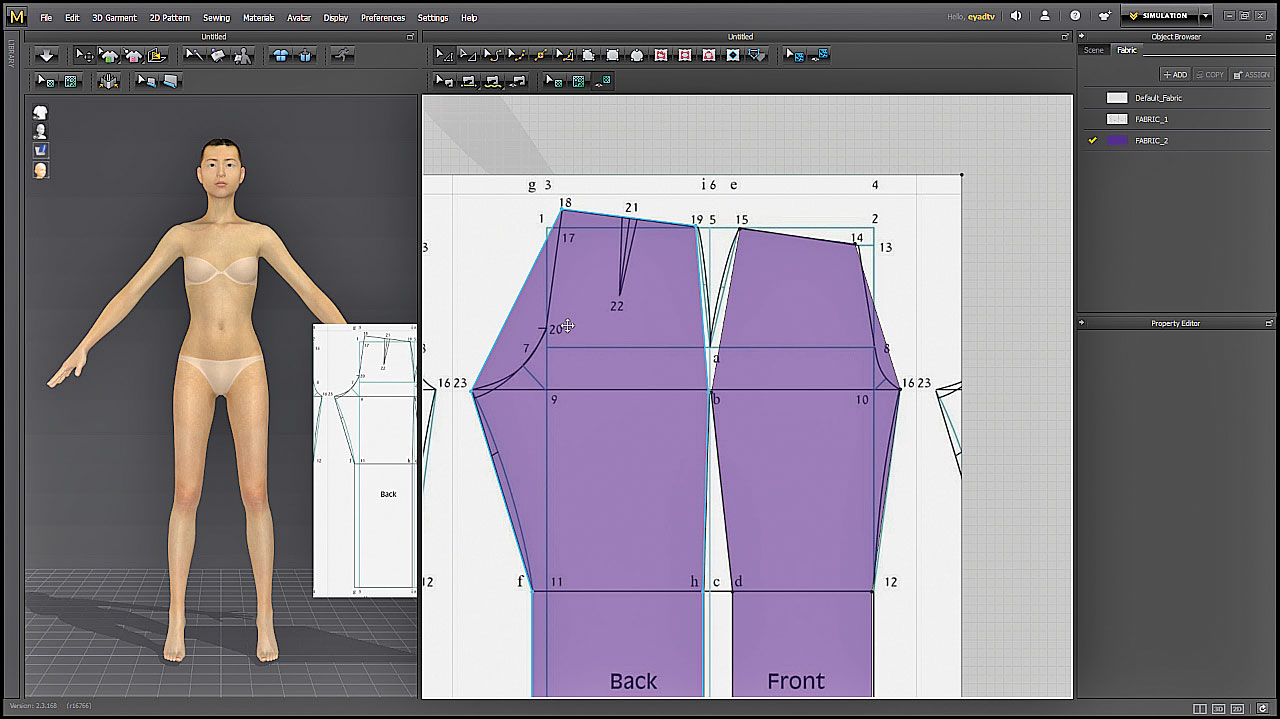
Pentru a urmări un model, trageți un model utilizând instrumentul dreptunghi (S) în vizualizarea 2D, adăugați o țesătură nouă din browserul de obiecte, apoi harta imaginii de cusut albastru ca textura din editorul de proprietăți. Aplicați țesătura la model, utilizați instrumentul de editare a texturii pentru a se potrivi planului în forma modelului. Adăugați o altă țesătură, schimbați culoarea la altceva decât albul și schimbați opacitatea la ceva în jur de 50. Apoi veți fi gata să începeți să redactați modelele deasupra planului. (Consultați videoclipul de urmărire și redactare).
04. redactarea

Începeți desenul peste modelele de planuri folosind instrumentul Polygon (H), dar doar un punct pe fiecare colț ascuțit până când închideți modelul. Încercați să păstrați modelele cât mai simple - cele mai puține puncte cu atât mai bine! Este posibil să trebuiască să aliniați câteva puncte pe orizontală sau pe verticală, deci alegeți punctele, apoi faceți clic dreapta și alegeți aliniere. Utilizați instrumentul Editare Curve Point (V) și curba toate marginile până când trasați modelul. Doar urmați jumătate din model, apoi copiați-o și lipiți-o utilizând funcția de pastă simetrică. (Consultați videoclipul de urmărire și redactare).
05. Cusut
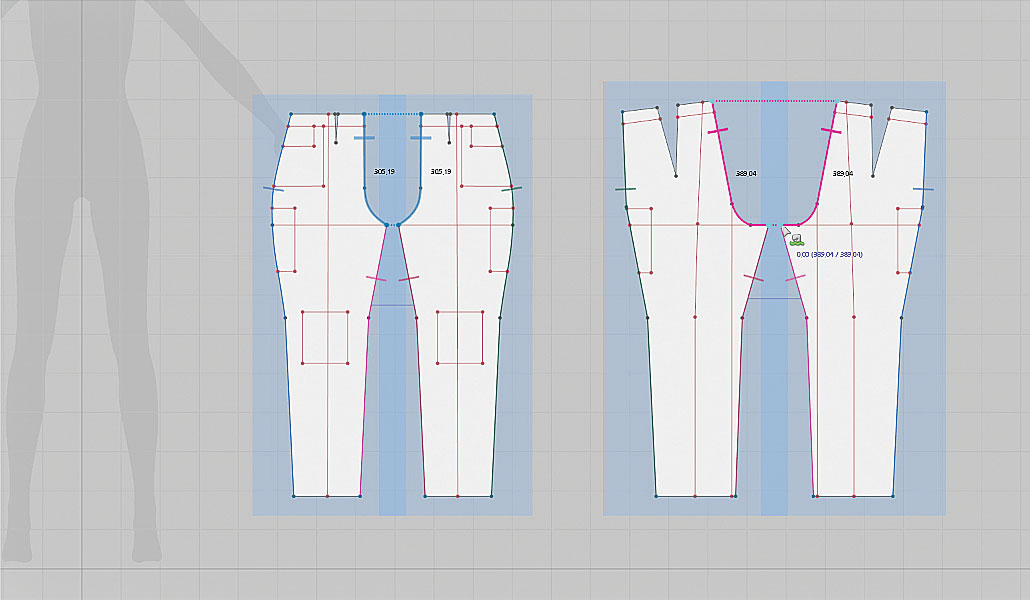
Aranjați modelele într-un mod ușor de înțeles. În acest moment, veți coase hainele la fel ca designerii de modă să facă în lumea reală. Există două tipuri de coasere în MD: Coaserea segmentului (n) care vă permite să coaseți de pe o linie de segment (Edge) la alta și de cusut liber (M) care vă permite să coaseți liber dintr-o parte a modelului altcuiva. Dacă țineți apăsată [Shift], vă va permite să coaseți un segment cu n cantitate de segmente. Puteți utiliza instrumentul de cusut Editare pentru a răsturna cimenpele și pentru a le edita dacă este necesar. (Consultați videoclipul de cusut).
06. Puncte de aranjament
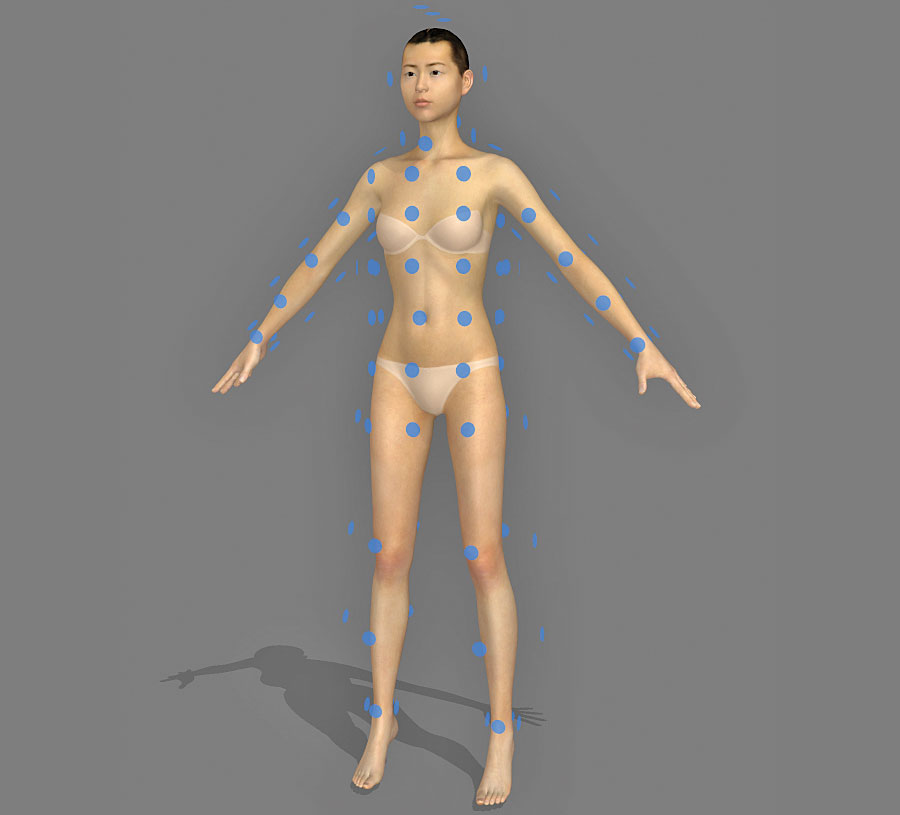
Punctele de aranjare sunt cercurile albastre de pe corpul Avatarului - le puteți transforma din pictogramele laterale din vizualizarea 3D. Aceste puncte sunt foarte utile pentru aranjarea modelelor de pe avatar și vă vor ajuta mai târziu dacă vă decideți să resetați modelele. MD Avatare vin cu puncte de aranjament în mod implicit, dar dacă utilizați propriul personaj, trebuie să vă creați propriul set de puncte de aranjament. Puteți face acest lucru prin salvarea unui set implicit de puncte de aranjare a MD, încărcați-l pe caracterul dvs., apoi utilizați editorul Avatar pentru a modifica locațiile volumelor de limitare și a punctelor de aranjare.
07. Aranjați modelele
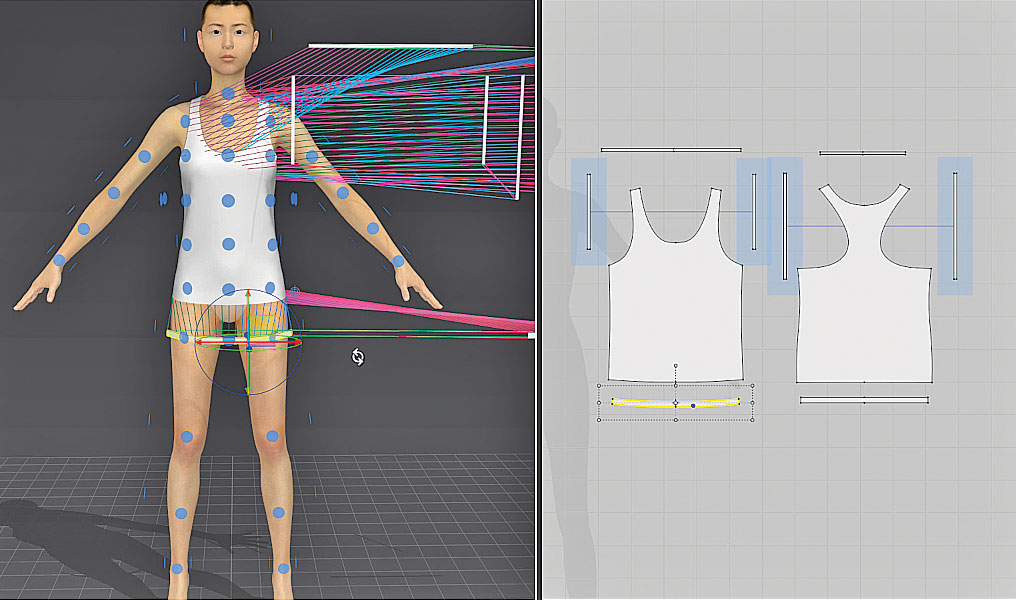
Porniți punctele de aranjare din Avatar, apoi selectați modelul utilizând instrumentul Selectare / Mutare (Q) din vizualizarea 3D sau folosind instrumentul Transformați modelul (A) în vizualizarea 2D și plasați modelul în punctul de aranjare este legată de aceasta. Deplasați modelul după plasarea acestuia și faceți-o să se alinieze foarte aproape de corpul de avatar pentru a împiedica scăderea acestuia atunci când simulează. Puteți utiliza decalajul de aranjament în editorul de proprietăți pentru a face ca modelul să învețe în jurul avatarului. Dacă nu aveți puncte de aranjament, aliniați modelele apropiate manual de caracter. (Descărcați și urmați videoclipul de aranjare și simulare în seiful online al acestei probleme pentru mai multe detalii).
08. Simulare

Asigurați-vă că salvați fișierul înainte de a rula orice simulare în MD! Faceți dublu clic pe Avatar și de la editorul de proprietăți Setați offsetul pielii (distanța dintre corpul avatarului și îmbrăcămintea) la ceva foarte scăzut, poate 1.00mm sau chiar mai puțin pentru a face să arate mai realist. Faceți clic pe Simulați (spațiu), iar îmbrăcămintea ar trebui să cadă și să înceapă să draping în jurul corpului avatarului. În timp ce rulați simularea, puteți glisa modelele din vizualizarea 3D pentru a fixa pliurile sau pentru a schimba locația articolelor de îmbrăcăminte, jucați cu îmbrăcăminte până când faceți acest lucru să arate bine pe avatar. (Descărcați și vizionați videoclipul de aranjare și simulare în seiful online pentru a vedea cum să faceți acest lucru în detaliu).
09. Măsurători

Luarea măsurătorilor ajută la modificarea modelelor de îmbrăcăminte pentru a le face să se potrivească corpului personajului. Există două instrumente principale pentru realizarea măsurătorilor în MD: măsurarea circumferinței (cm) și măsurarea lungimii (LM). Utilizați instrumentul de bază CM pentru a lua măsurători pentru: talie, șold, coapse, genunchi, vițel, gleznă, bust, bază gât, gaură braț, cot și încheietura mâinii. Utilizați instrumentul de înălțime LM pentru a obține înălțimile pentru: bust, gât, gluteal, talie, cervicale și picior. Apoi utilizați instrumentul de măsurare a benzii de suprafață pentru a obține pantalonii și lungimile cămășii.
10. Montarea hainei

Ar trebui să vă asigurați că hainele nu sunt foarte strânse pe corpul personajului și, de asemenea, nu sunt foarte mari. Porniți harta de tulpină pentru a localiza problemele, verificați unde modelele sunt foarte strânse (indicate de culoarea roșie), editați modelele din vizualizarea 2D și le faceți mai mari în aceste zone, apoi executați simularea pentru depanare. Dacă hainele sunt mari, le redimensionați și tăiați țesăturile suplimentare. Continuați să curățați modelele cât de mult puteți, care vă va ajuta mai târziu înainte de detaliere. Dacă harta tulpină este o culoare galben / verde, ceea ce înseamnă că sunteți în siguranță. (Consultați potrivirea camerei de îmbrăcăminte pentru mai multe detalii despre cum să faceți acest lucru).
11. Proiectați țesătura

Trebuie să vă proiectați țesăturile înainte de a merge mai departe cu detaliile. MD are câteva presetări bune pe care le puteți folosi ca punct de plecare. Rulați simularea și ajutați țesăturile în timp real. Începeți cu bumbac pentru țesături moi, cum ar fi cămăși, fuste și pantaloni și piele pentru țesături dure, cum ar fi pungi, centuri și pălării. Apoi, Tweak proprietățile fizice pentru a le face să lucreze cu designul dvs. Uneori va trebui să utilizați diferite tipuri de țesături pentru o singură îmbrăcăminte.
12. Linii interne

Utilizați liniile interne la început ca îndrumări pentru proiectarea îmbrăcămintei. Marcați talia, genunchii, coatele și împărțiți modelul în părți. Mai târziu, le puteți folosi pentru a plia îmbrăcămintea și pentru a adăuga detalii, cum ar fi găuri și elastice! Pentru a face o pliere, trageți o linie utilizând poligonul / linia internă (G), apoi din editorul de proprietăți Reglați rezistența și unghiul de pliere. Dacă doriți să faceți pliuri de rulare, cum ar fi mâneci și gulere, selectați linia internă, apoi utilizați instrumentul de aranjare a clădirilor și modificați manual unghiul de pliere. Pentru a face un efect de material colectat, porniți elasticul și ajustați valorile intensității și rapoartelor. (Consultați linia internă video).
13. Detalii de buzunar
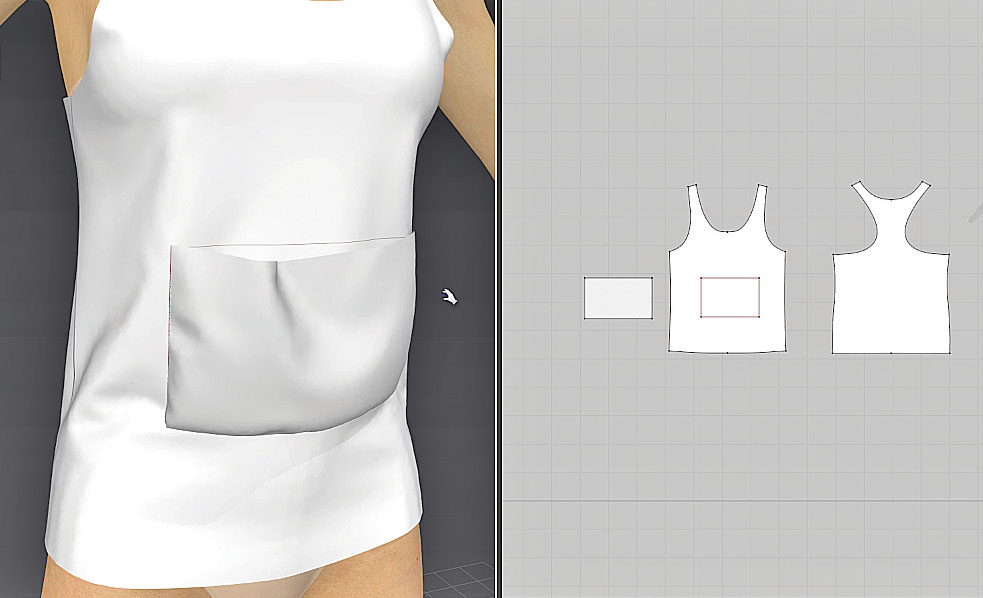
Desenați forma de buzunar pe îmbrăcăminte folosind liniile interne sau instrumentul dreptunghi intern; Selectați-l, faceți clic dreapta și alegeți Copiere ca model, apoi lipiți-l lângă îmbrăcăminte. Utilizați instrumentul gratuit de cusut pentru a coase buzunarul la liniile interne - mai ales va trebui să coaseți trei margini și să lăsați marginea de sus deschisă. În vizualizarea 3D Faceți clic dreapta pe modelul de buzunar și alegeți Suprapunere (peste), apoi executați simularea. Dacă doriți să aveți niște riduri pe buzunar, faceți doar modelul de buzunar un pic mai mare! (Consultați videoclipul buzunarelor.)
14. găuri și darts
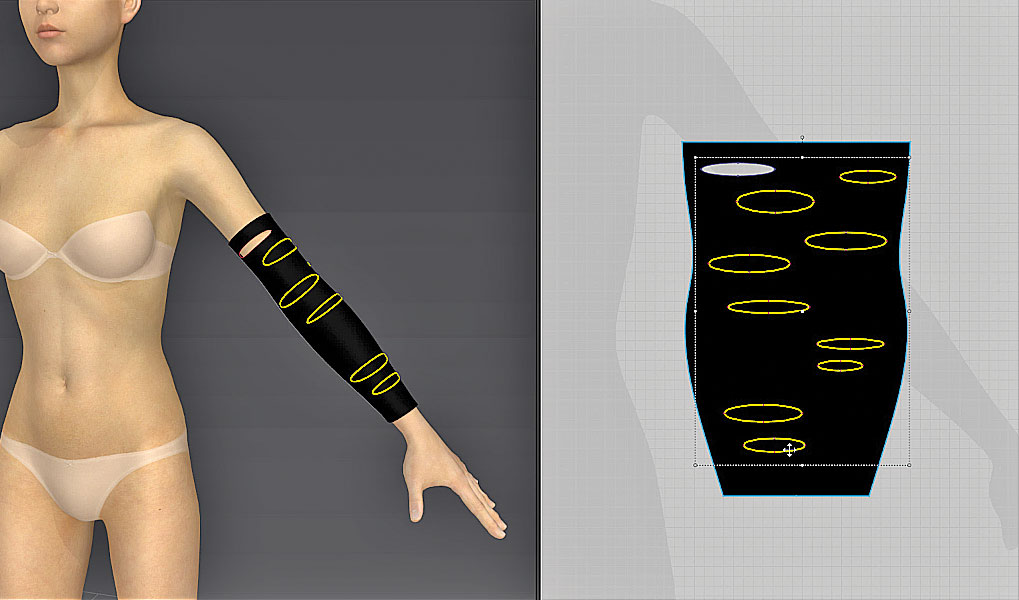
Pentru a face o gaură în îmbrăcăminte, trageți o formă închisă folosind linii interne. Puteți utiliza cercul intern (R) apoi Editați forma, faceți clic dreapta pe liniile interne și alegeți Convert în gaură. Puteți folosi găurile pentru a crea darts-ul de model - darts pot fi folosite pentru a strânge modelul fără a schimba forma exterioară totală a modelului. Vă recomandăm foarte mult să folosiți darts, deoarece dau realismul suplimentar hainelor și mențin aspectul texturii. Există un instrument individual pentru crearea de darts în MD și este exact la fel ca și crearea găurilor. (Vedeți videoclipul găurilor.)
15. pungi
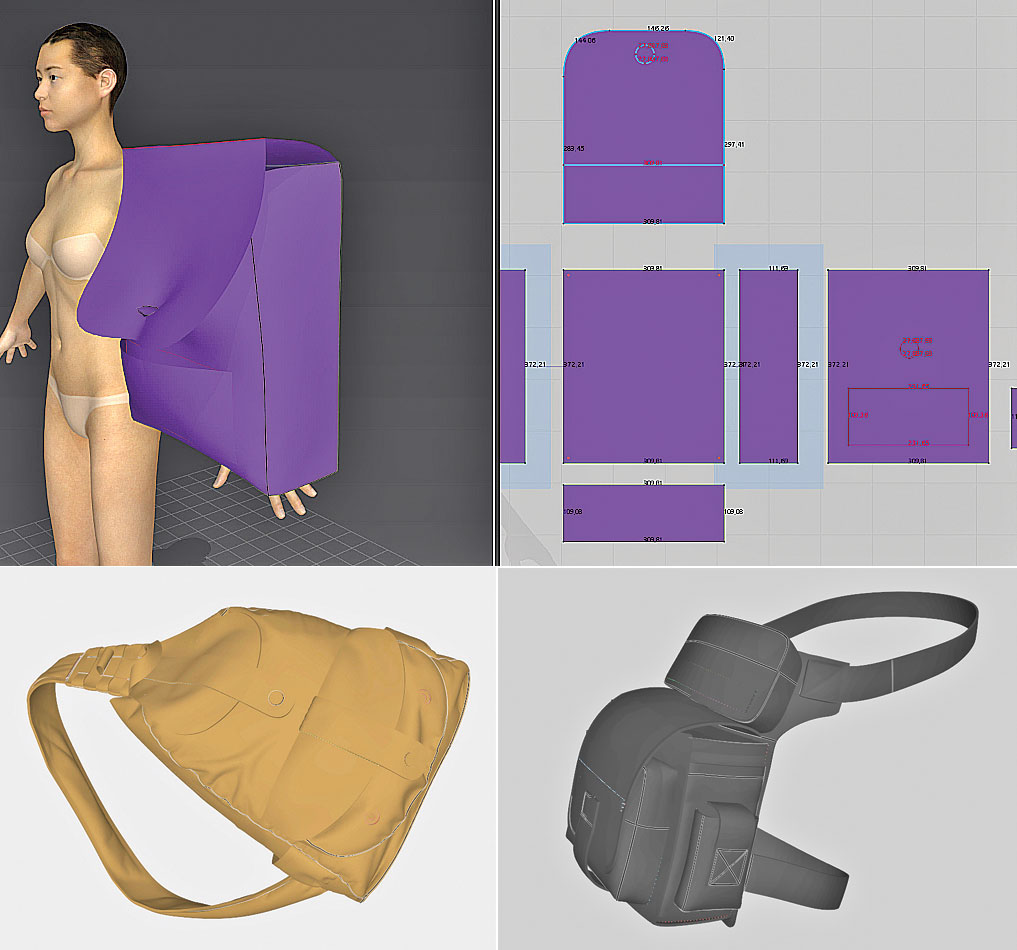
Începeți cu piesa de model din spate, creați-o și aplicați o țesătură tare la ea; De obicei, încep cu s_leather_belt, fixați-l [Shift] + [W] în aer pentru a preveni să se miște în timpul simulării. Adăugați și coaseți părțile laterale, partea de jos și apoi față, lăsând partea superioară deschisă pentru moment. Schimbați unghiurile de pliere ale cârligului de la 180 de grade la 90 sau 270, în funcție de direcția normală a țesăturii. Este posibil să aveți nevoie să puneți o bucată de țesătură umflată în interiorul sacului pentru ao face să pară plină. Adăugați buzunarele și adăugați toate detaliile suplimentare, apoi adăugați modelul de acoperire de sus. (Consultați videoclipul saci.)
16. Posting Avatare MD
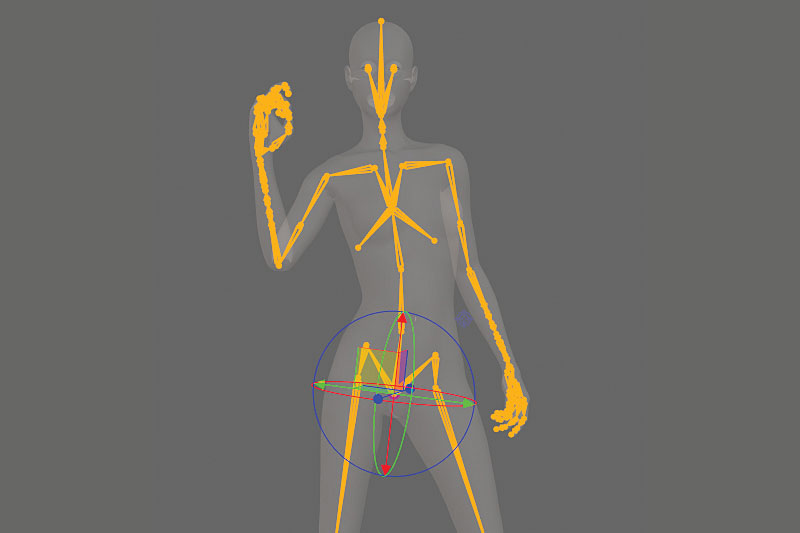
Puteți pune Avatare MD utilizând sistemul de îmbinări încorporate. Porniți o nouă scenă cu hainele dezactivate, treceți la modul de raze X apăsând [Shift] + [X] pentru a vedea îmbinările și pentru a le traduce / roti până când ați apăsat un Pose - comutați între gizmo local sau lume pentru o mai bună axă de rotație . Salvați-vă poziția la bibliotecă de la File & GT; Salvați ca și GT; Pose. Încărcați MD Avatar cu hainele pe sau adăugați îmbrăcămintea dvs. la scenă, mergeți la bibliotecă și apoi trageți și plasați poziția la caracter. Asigurați-vă că distanța de particule este setată la 20, apoi după ce MD finalizează simularea, reglați valoarea distanței particulelor.
17. Puneți cu obiective morph
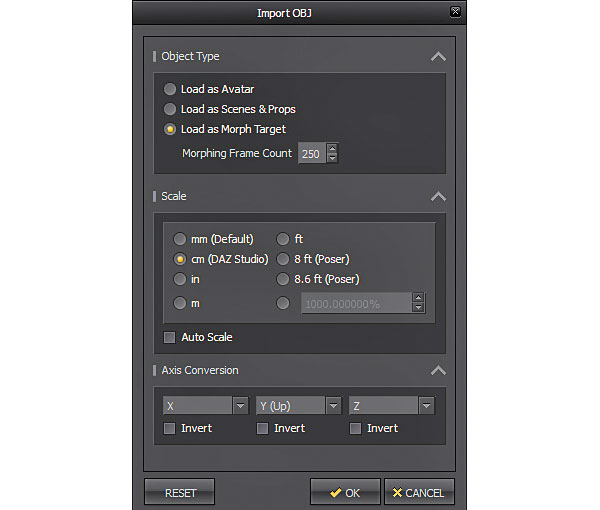
Dacă utilizați propriul personaj, puteți importa o formă de morf (blendsHape) de Poza și să o aplicați la caracter. De la File & GT; Import & GT; Obj, alegeți fișierul Morph, apoi selectați Încărcare ca țintă morph. Dacă aveți o poză foarte complexă, setați numărul de cadru de morfing la ceva foarte înalt, în jur de 250 de cadre. În unele cazuri, va trebui să aveți întreprinse întreprinderi pentru a evita intersecțiile. Încărcați-vă primul întreprinzător, lăsați MD să faceți simularea de haine, apoi încărcați următoarea și așa mai departe.
18. Amestecați și potriviți hainele
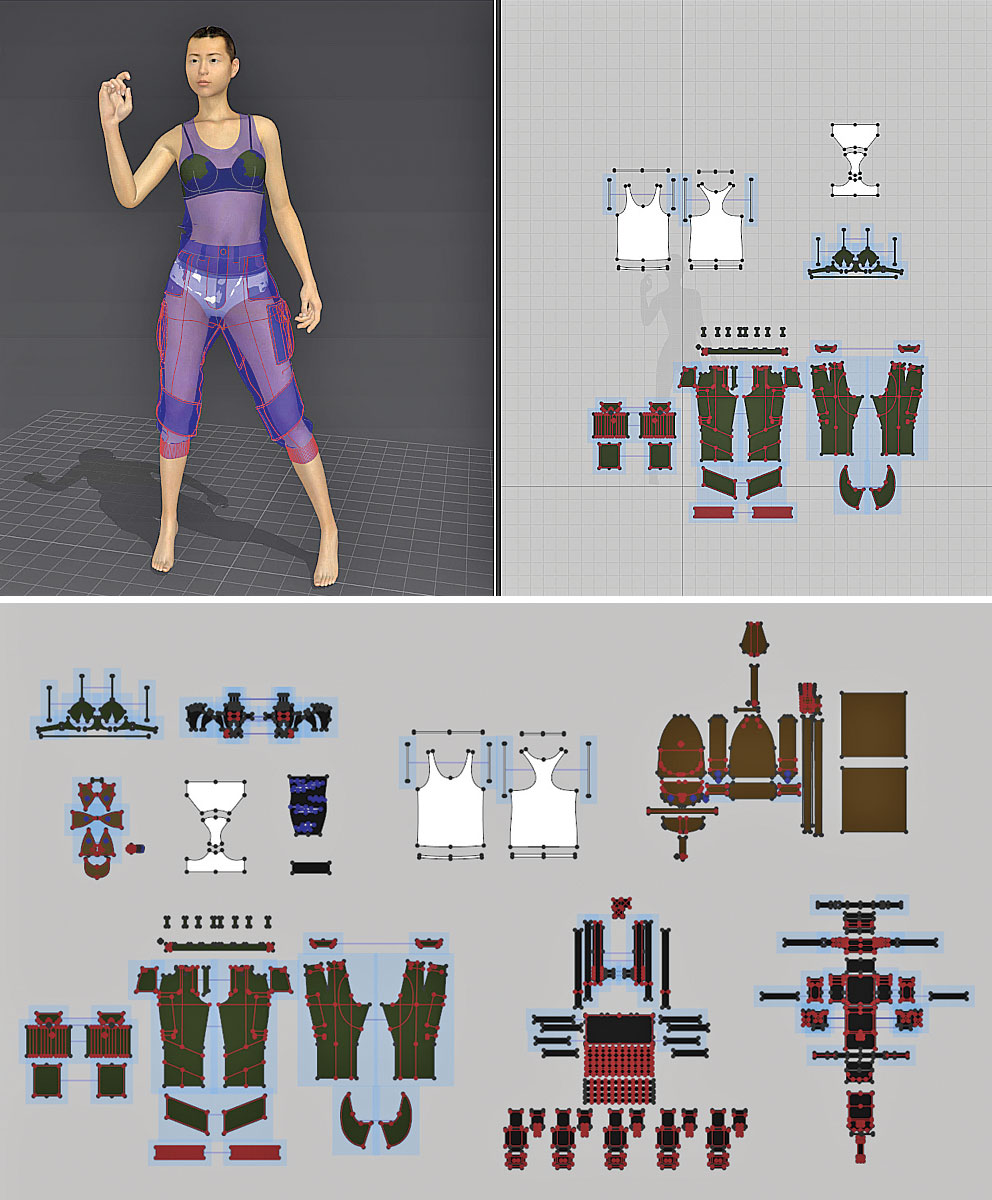
Porniți un nou fișier și încărcați-vă avatarul, de la File & GT; add & gt; îmbrăcăminte. Adăugați toate articolele de îmbrăcăminte pe scenă, setați distanța particulelor la 20 pentru tot. Selectați toate articolele de îmbrăcăminte, faceți clic dreapta și alegeți Dezactivare (model și coasere). Începeți de la articolele de îmbrăcăminte dedesubt, activați-o apoi simulați. După ce ați terminat simularea, faceți clic dreapta și înghețați îmbrăcămintea. Mergeți la următoarea îmbrăcăminte care ar trebui să fie în partea de sus, activați-o și o setați la strat la 1, apoi apăsați simulați și înghețați. Repetați acest pas pentru toate articolele de îmbrăcăminte, iar după ce ați terminat, dezghețați totul și rulați din nou simularea! Acum ridicați intensitatea particulelor treptat de la 20 la 4 pentru a crește calitatea îmbrăcămintei și a simula de fiecare dată! (Vedeți videoclipul de îmbrăcăminte mix și meci.)
19. Exportul
Trebuie să vă întrebați întrebări despre plasa de ieșire! Triangulate sau cvadrangulate? Obiect unic sau obiecte multiple? Nefericite sau sudate? Subțire sau groasă? În general, dacă sunteți în căutarea de a sculpta peste ochiurile exportate, trebuie să convertiți modelele la quad-uri și dacă doriți să îl simulați în alt software, îl puteți păstra ca Tris! Aici convertesc toate modelele la Plasa Quad, iar în opțiunile de export, aleg mai multe obiecte, coordonate UV nedecluse, subțiri și unificate.
20. Detalind în zbrush

Acesta este un pas suplimentar în afara MD. La un moment dat, probabil că doriți să adăugați câteva detalii îmbrăcămintei dvs. Începeți prin exportul articolelor de îmbrăcăminte unul câte unul ca fișiere .Obj și apoi încărcați-le în Zbrush ca subools. Răsturnați normalele dacă există vreun inversat, apoi alegeți față-verso. Asigurați-vă că aveți poligrupuri de poli utilizând UVS, apoi adăugați grosimea utilizând opțiunea panoului din paleta de geometrie, setați polonezul la 0, teșit la 0 și altitudinea la -100. Împărțiți subool de câteva ori și rafinați faldurile utilizând peria standard. Adăugați detalii suplimentare utilizând Micromesh și Noisemaker.
Acest articol a apărut inițial în Lumea 3D. Ediția 211; Cumpărați-l aici Fotografiile!
să - Cele mai populare articole
Cum să schimbați fontul în Instagram Bio
să Sep 11, 2025(Credit Imagine: Getty Images) Învățați cum să modificați fontul din Bio Instagram este foarte rapid și ușor ..
Începeți cu pictor de flacără
să Sep 11, 2025Pictorul de flacără este un pachet independent de vopsea și efecte de particule care vă permite să creați rapid și ușor picturi originale, efecte de lumină, modele neconvenționale s..
Cum să trageți un leu
să Sep 11, 2025Bine ați venit la ghidul nostru despre cum să atrageți un leu. Regele junglei, leul este unul, dacă nu cel mai mare, mai puternic și mai puternic feli..
Trei pași până la un cer de noapte spumant în acuarelă
să Sep 11, 2025Acuarelă este un mediu incredibil care, cu partea dreaptă Tehnici de artă pot fi folosite pentru a face cele ma..
Cum de a construi un site web complet în unghi
să Sep 11, 2025Pagina 1 din 4: Pagina 1 Pagina 1 Pagina 2 Pagina 3 ..
Creați copii digitale de calitate ale artei dvs.
să Sep 11, 2025Arta nu este doar despre crearea, este și despre partajare. Odată ce ați făcut o lucrare frumoasă, sunteți mândru, este doar natural că veți dori ca alții să o vadă și ei. Exist�..
Boost d3.js diagrame cu gradienți SVG
să Sep 11, 2025Nadieh Bremer va fi la Generați Londra În septembrie, unde va demonstra cum să ia ..
Categorii
- AI și învățare Automată
- Airpods
- Amazon
- Amazon Alexa și Amazon Echo
- Amazon Alexa & Amazon Echo
- Amazon Fire TV
- Amazon Prime Video
- Android
- Telefoane și Comprimate Android
- Telefoane și Tablete Android
- Android TV
- Apple
- Apple App Store
- Apple HomeKit & Apple Homepod
- Muzică Apple
- Apple TV
- Ceasul Apple
- Apps & Web Apps
- Aplicații și Aplicații Web
- Audio
- Chromebook & Chrome OS
- Chromebook & Chrome OS
- Chromcast
- Cloud & Internet
- Cloud și Internet
- Cloud și Internet
- Hardware De Calculator
- Istoricul Calculatorului
- Cutând Cordon & Streaming
- Tăierea și Fluxul De Cabluri
- Discord
- Disney +
- DIY
- Vehicule Electrice
- EReaders
- Elementele Esențiale
- Explicatori
- Jocuri
- General
- Gmail
- Asistent Google & Google Nest
- Google Assistant și Google Nest
- Google Chrome
- Google Docs
- Google Drive
- Google Maps
- Magazin Google Play
- Google Foile
- Google Diapozitive
- Google TV
- Hardware
- HBO MAX
- Să
- Hulu
- Slang De Internet și Abrevieri
- IPhone & IPad
- Kindle
- Linux
- Mac
- Întreținere și Optimizare
- Microsoft Edge
- Microsoft Excel
- Oficiul Microsoft
- Microsoft Outlook
- Microsoft PowerPoint
- Echipe Microsoft
- Microsoft Word
- Mozilla Firefox
- Netflix
- Comutator Nintendo
- Paramount +
- Gaming PC
- Peacock
- Fotografie
- Photoshop
- PlayStation
- Confidențialitate și Securitate
- Confidențialitate și Securitate
- Confidențialitate și Securitate
- Roundup-uri De Produs
- Programare
- Raspberry Pi
- ROKU
- Safari
- Telefoane și Comprimate Samsung
- Telefoane și Tablete Samsung
- Slack
- Smart Home
- Snapchat
- Media Socială
- Spaţiu
- Spotify
- TINDIND
- Depanare
- TV
- Jocuri Video
- Realitate Virtuala
- VPN
- Browsere Web
- Wi-Fi & Routere
- WiFi & Routers
- Ferestre
- Windows 10
- Windows 11
- Windows 7
- Xbox
- YouTube & YouTube TV
- YouTube și YouTube TV
- Zoom
- Explicații







